
Последнее обновление:

Когда вы вставите USB-накопитель, ваш ПК с Linux должен смонтировать его автоматически. Если это не так, используйте это руководство, чтобы помочь вам смонтировать диски в Linux.
Когда вы подключаете USB-накопитель к компьютеру, Linux должен автоматически монтировать диск, предоставляя вам доступ к нему. Однако могут быть случаи, когда диск, который вы хотите использовать, не монтируется автоматически, а это означает, что вы не можете его использовать в данный момент.
Если это произойдет, исправить не так уж сложно. Вы можете использовать терминальное приложение вашего дистрибутива Linux или инструменты с графическим интерфейсом для решения проблемы. Следуя приведенным ниже шагам, вы должны быстро смонтировать свой диск в Linux.
Если у вас есть несмонтированный диск, который вам нужно использовать, вот как смонтировать диск в Linux.
Как смонтировать диск в Linux с помощью Дисковой утилиты
Если ваш диск не был смонтирован, вы можете использовать утилиту GNOME Disks для его монтирования или размонтирования (если она установлена в вашем дистрибутиве). Это позволяет вам видеть все диски, подключенные к вашему компьютеру.
Вы также можете выполнять действия на диске, такие как монтирование и размонтирование, создание разделов и восстановление файловой системы. Эти инструкции должны работать для большинства дистрибутивов Linux с графическим интерфейсом.
Чтобы смонтировать диск в Linux с помощью утилиты GNOME Disks:
- Открой Диски утилита на вашем ПК с Linux.

- Выберите диск, который вы хотите подключить, из списка подключенных дисков на левой панели.
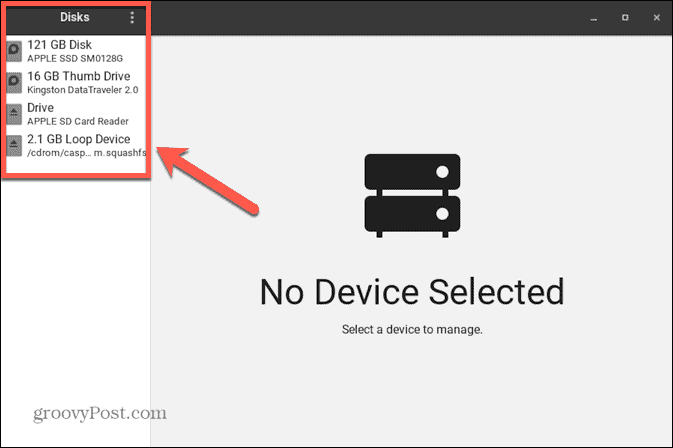
- Если диск или раздел уже смонтированы, вы увидите Квадрат значок в нижней части Объемы информация.
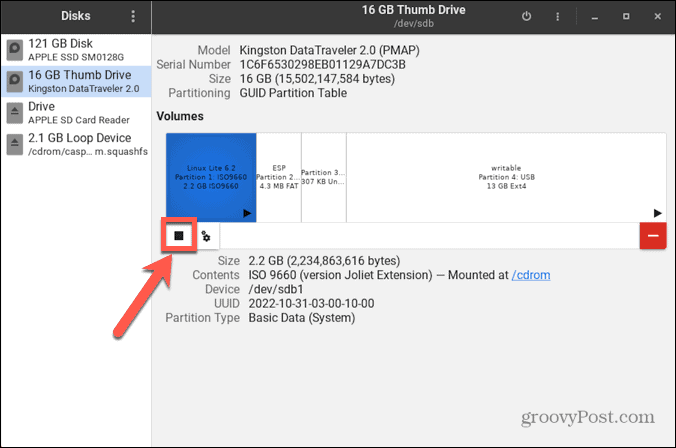
- Если диск или раздел размонтированы, вы увидите Треугольник значок в нижней части Объемы информация.
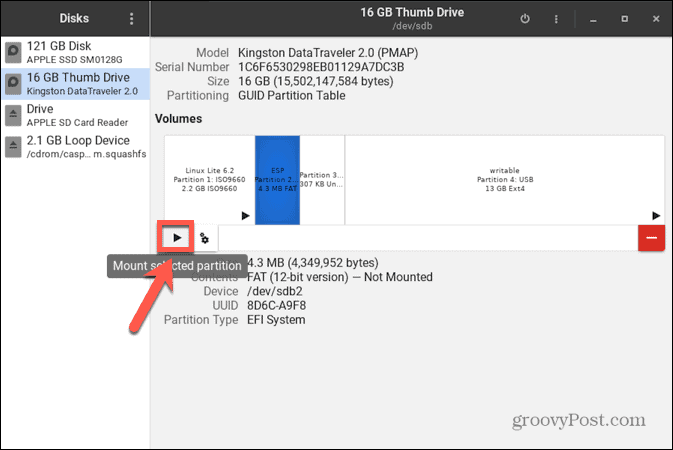
- Чтобы смонтировать несмонтированный диск или раздел, нажмите кнопку Треугольник икона.
- Вы увидите сообщение о том, что диск монтируется.
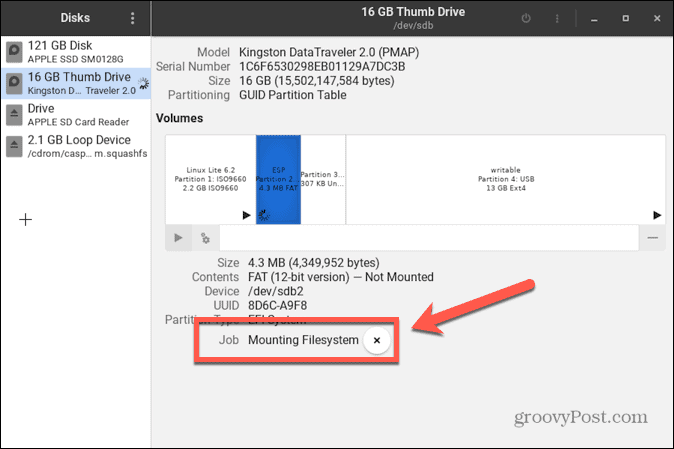
- После монтирования диска Треугольник значок изменится на Квадрат
- Чтобы размонтировать смонтированный диск или раздел, нажмите кнопку Квадрат значок и диск размонтируется.
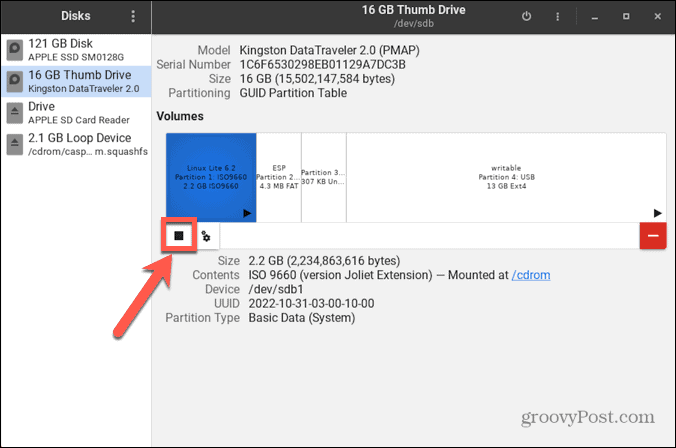
Как смонтировать диск в Linux с помощью терминала
Также можно использовать терминал Linux для монтирования диска в Linux. Для этого вам сначала нужно определить диск, который вы хотите смонтировать, а затем создать каталог для монтирования диска. После этого вы сможете смонтировать диск с помощью Устанавливать команда.
Как определить диск в терминале
В терминале вы можете использовать команду для вывода списка всех доступных блочных устройств. Они представляют собой устройства, подключенные к вашему компьютеру, включая любые диски. Немного поработав детективом, вы сможете найти блочное устройство, представляющее диск, который вы хотите смонтировать.
Чтобы идентифицировать ваш диск в терминале Linux:
- Откройте терминальное приложение вашего дистрибутива Linux.
- в Терминал окно, тип
лсблк
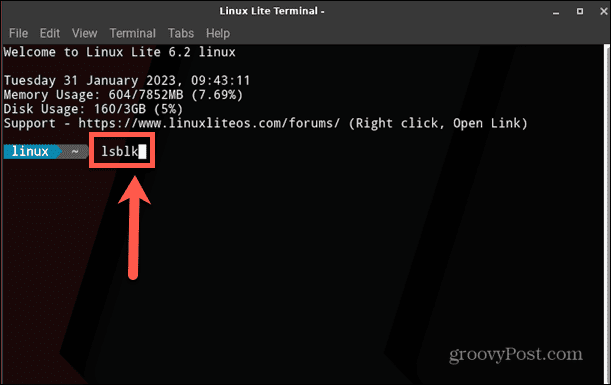
- Нажимать Входить.
- Вы увидите список заблокированных устройств.
- РМ Столбец сообщает вам, является ли устройство съемным или нет. Если вы ищете съемный диск, такой как USB-накопитель, блочное устройство будет иметь 1 в этой колонке. Если диск несъемный, блочное устройство будет иметь 0 в этой колонке.
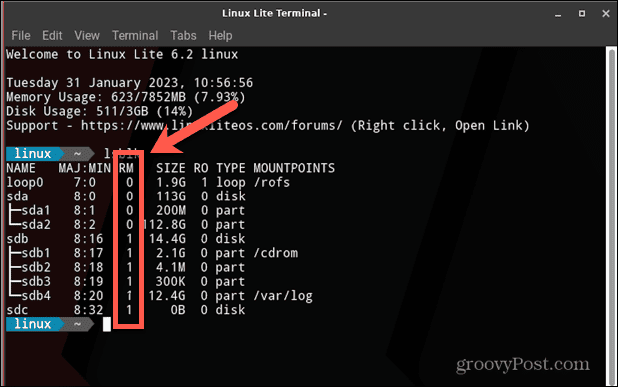
- Размер также является хорошим ключом к тому, какое блочное устройство относится к какому диску. Если вы знаете размер своего диска, вы можете использовать этот столбец, чтобы определить, какой диск какой.
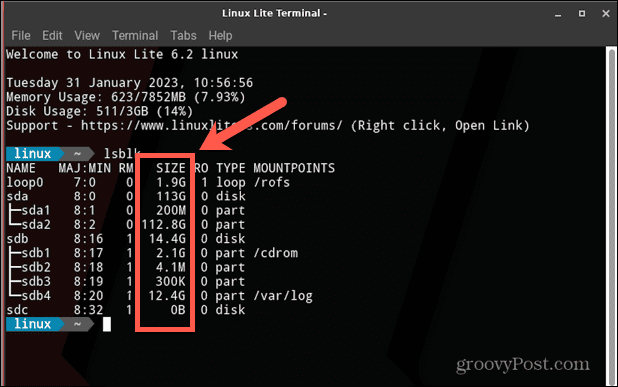
- Запишите ИМЯ вашего диска; вам понадобится это для следующих этапов.
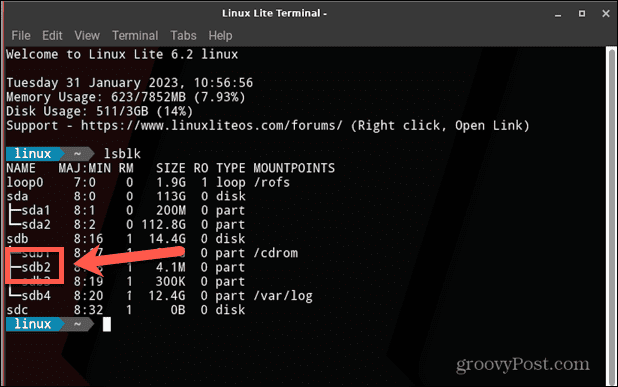
Как создать конкретный каталог для монтирования диска
Когда вы подключаете новый USB-накопитель, он обычно монтируется в СМИ каталог. Если вы предпочитаете подключить диск к определенному каталогу, вы можете создать его в Терминале.
Чтобы создать каталог в терминале Linux:
- в Терминал окно, тип
sudo mkdir /медиа/
- Теперь введите имя, которое вы хотите дать своему новому каталогу (например: имя моего диска).
- Полная команда теперь будет
sudo mkdir /media/mydrivename
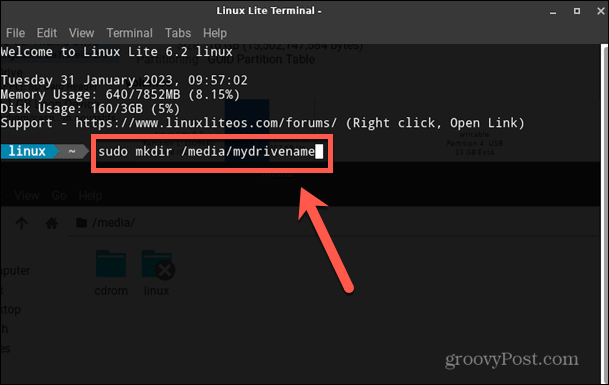
- Нажимать Входить и каталог будет создан.
Как смонтировать диск с помощью команды mount
Как только вы узнаете имя блочного устройства для вашего диска и создадите каталог, в который хотите его смонтировать, вы готовы смонтировать свой диск. Вы можете использовать Устанавливать команду сделать это.
Чтобы смонтировать диск с помощью команды Mount:
- в Терминал окно, тип
судо монтировать /dev/
- Введите имя вашего диска, которое вы записали ранее.
- Нажимать Космос и введите
/media/
- Введите имя каталога, который вы создали выше.
- Теперь ваша полная команда должна выглядеть примерно так:
sudo mount dev/sdb2 /media/mydrivename
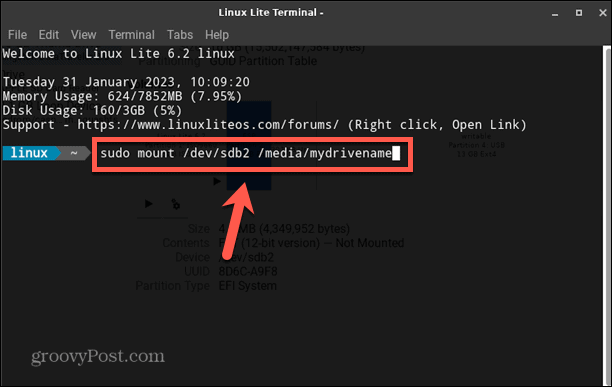
- Нажимать Входить и ваш диск должен смонтироваться.
- Чтобы проверить, что ваш диск смонтирован, введите
лсблк
- Нажмите Enter, и вы должны увидеть созданный вами каталог в списке под Точки монтирования для вашего устройства. Это показывает, что диск теперь смонтирован.
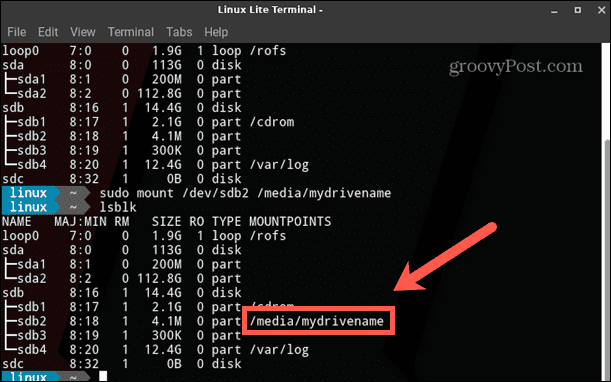
- Вы также должны увидеть, что диск отображается как смонтированный в проводнике.
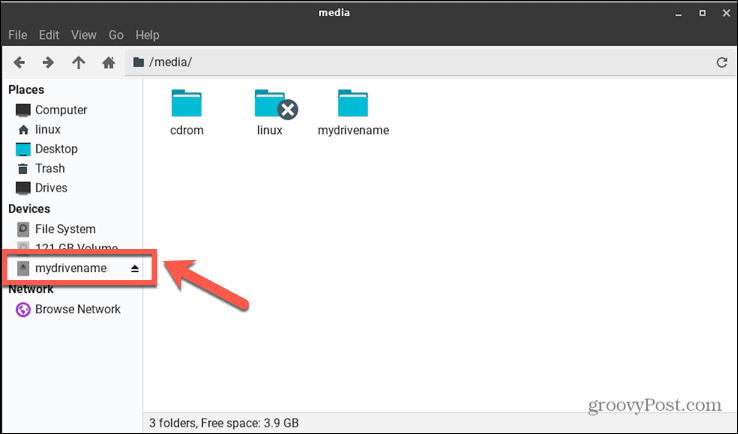
Стать опытным пользователем Linux
Изучение того, как монтировать диск в Linux, — это всего лишь один из способов получить больший контроль над вашей системой Linux. Существует множество других советов и методов, которые могут помочь вам стать опытным пользователем Linux.
Например, вы можете научиться безопасно удалять файлы в Linux чтобы убедиться, что все данные полностью удалены из вашей системы. Вы также можете узнать, как очистить файл в Linux если у вас есть большие файлы, которые занимают много места. И если вы хотите настроить свою систему, вы можете узнать, как установить переменные среды в Linux.
Как найти ключ продукта Windows 11
Если вам нужно перенести ключ продукта Windows 11 или просто выполнить чистую установку ОС,...



